iMovie添加音频教程详解
时间:2025-09-04 22:25:36 178浏览 收藏
想让你的 iMovie 视频更具感染力吗?本文为你详解 iMovie 添加音频的完整教程,助你轻松为视频添加背景音乐、音效或旁白。从准备音频素材、导入音频文件,到调整音频位置、时长,再到裁剪音频内容、添加淡入淡出效果、调节音频音量,我们一步步教你如何操作。掌握这些技巧,你就能为你的 iMovie 视频增添动听的背景音乐和丰富的声音细节,让作品更具观赏性和专业感。赶快学习 iMovie 添加音频的技巧,让你的创意视频更加出彩!
在使用iMovie制作视频时,加入恰当的音频可以让作品更具感染力和表现力。那么,iMovie如何添加音频文件呢?接下来就为你详细讲解操作步骤。
准备音频素材

首先,确保你已经准备好需要使用的音频文件。这些音频可以是背景音乐、环境音效,也可以是你自己录制的旁白。你可以从本地音乐库中选择,或从合法渠道下载合适的音频资源。
启动并打开项目
打开iMovie应用,选择你要编辑的视频项目进入编辑界面。
导入并添加音频
导入音频文件:点击屏幕左上角的“文件”菜单,选择“导入”,然后浏览到音频文件所在的位置,选中后点击“导入”。导入完成后,音频会自动出现在项目的“媒体”资源库中。
将音频拖入时间线:在“媒体”库中找到刚刚导入的音频,按住并将其拖拽至下方的时间轴上。你可以根据视频内容,将音频放置在开头、中间或结尾等合适的位置。
调整音频位置与时长:在时间线上,通过拖动音频片段的起始端或末端,可以自由调整其播放位置和持续时间,以匹配视频节奏。
音频的进一步编辑
裁剪音频内容:选中时间线上的音频片段,点击右上角的“编辑”按钮,使用裁剪功能手动调整音频的入点和出点,去除多余部分,使音频更贴合画面。
添加淡入淡出效果:选中音频后,进入“音频”设置面板,在其中启用“淡入”和“淡出”选项,让声音的开始和结束更加柔和自然,避免突兀。
调节音频音量
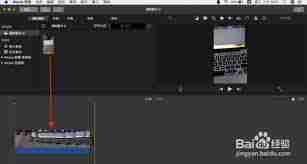
在时间轴上选中目标音频片段,进入“音频”选项卡,通过上下滑动音量调节滑块,精确控制音量大小,确保其与视频中的原声或其他音轨协调一致。
按照以上步骤,你就可以轻松地在iMovie中添加并优化音频文件,为你的视频增添动听的背景音乐与丰富的声音细节,让作品更具观赏性和专业感。赶快动手尝试,让你的创意视频更加出彩!
今天带大家了解了的相关知识,希望对你有所帮助;关于文章的技术知识我们会一点点深入介绍,欢迎大家关注golang学习网公众号,一起学习编程~
-
501 收藏
-
501 收藏
-
501 收藏
-
501 收藏
-
501 收藏
-
340 收藏
-
368 收藏
-
371 收藏
-
171 收藏
-
445 收藏
-
496 收藏
-
268 收藏
-
352 收藏
-
385 收藏
-
397 收藏
-
352 收藏
-
298 收藏
-

- 前端进阶之JavaScript设计模式
- 设计模式是开发人员在软件开发过程中面临一般问题时的解决方案,代表了最佳的实践。本课程的主打内容包括JS常见设计模式以及具体应用场景,打造一站式知识长龙服务,适合有JS基础的同学学习。
- 立即学习 543次学习
-

- GO语言核心编程课程
- 本课程采用真实案例,全面具体可落地,从理论到实践,一步一步将GO核心编程技术、编程思想、底层实现融会贯通,使学习者贴近时代脉搏,做IT互联网时代的弄潮儿。
- 立即学习 516次学习
-

- 简单聊聊mysql8与网络通信
- 如有问题加微信:Le-studyg;在课程中,我们将首先介绍MySQL8的新特性,包括性能优化、安全增强、新数据类型等,帮助学生快速熟悉MySQL8的最新功能。接着,我们将深入解析MySQL的网络通信机制,包括协议、连接管理、数据传输等,让
- 立即学习 500次学习
-

- JavaScript正则表达式基础与实战
- 在任何一门编程语言中,正则表达式,都是一项重要的知识,它提供了高效的字符串匹配与捕获机制,可以极大的简化程序设计。
- 立即学习 487次学习
-

- 从零制作响应式网站—Grid布局
- 本系列教程将展示从零制作一个假想的网络科技公司官网,分为导航,轮播,关于我们,成功案例,服务流程,团队介绍,数据部分,公司动态,底部信息等内容区块。网站整体采用CSSGrid布局,支持响应式,有流畅过渡和展现动画。
- 立即学习 485次学习
